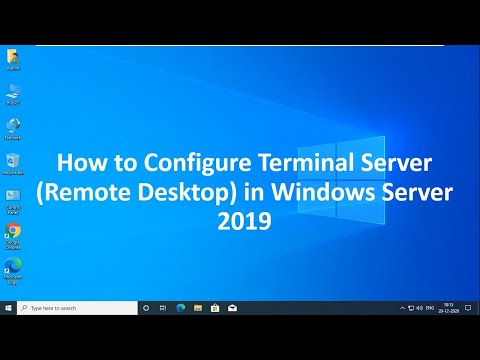कॉर्पोरेट कार्यक्रमों के लिए, उनकी कार्यक्षमता के मूल्यांकन का मुख्य मानदंड प्रदर्शन है। प्रोग्राम को रिमोट एक्सेस प्रदान करने के लिए, एक टर्मिनल सर्वर की आवश्यकता होती है। ओवरलोडिंग या गलत कॉन्फ़िगरेशन के कारण यह सर्वर डाउन हो सकता है।

निर्देश
चरण 1
बहु-उपयोगकर्ता प्रोग्राम स्थापित करने से पहले टर्मिनल सर्वर स्थापित करें। यह अलग-अलग ऐप्स के लिए साझाकरण सेटिंग के कारण है। सर्वर को पहले स्थापित करने से साझा अनुप्रयोगों तक पहुंच को कॉन्फ़िगर करना बहुत आसान हो जाएगा।
चरण 2
मानक Windows सर्वर प्रबंधन उपकरण चलाएँ। इसमें, "भूमिका जोड़ें या निकालें" चुनें। टर्मिनल सर्वर को स्थापित करने के लिए आपको एक विशिष्ट भूमिका निर्माण कॉन्फ़िगरेशन का चयन करने की आवश्यकता है। आवश्यक कॉन्फ़िगरेशन का चयन करने के बाद, "अगला" बटन पर क्लिक करें। कंप्यूटर को दोबारा चालू करो।
चरण 3
कृपया ध्यान दें कि सर्वर लाइसेंस केवल 120 दिनों के लिए वैध है। लाइसेंसिंग सर्वर को स्थापित करना न भूलें, अन्यथा निर्दिष्ट अवधि के बाद आपको टर्मिनल सर्वर लाना होगा। "प्रारंभ" बटन मेनू पर जाएं, "नियंत्रण कक्ष" चुनें।
चरण 4
खुलने वाली विंडो में, प्रोग्राम जोड़ें या निकालें आइकन पर डबल-क्लिक करें। "विंडोज घटक स्थापित करें" टैब पर जाएं। ऑपरेटिंग सिस्टम घटक विज़ार्ड प्रारंभ होता है। सूची में टर्मिनल सर्वर लाइसेंसिंग खोजें। इसके बगल में स्थित बॉक्स को चेक करें। स्थापना को पूरा करें।
चरण 5
स्टार्ट बटन मेन्यू में जाएं। "प्रशासन" आइटम ढूंढें, और इसमें "टर्मिनल सर्वर लाइसेंसिंग"। आइटम "क्रियाएँ" में "सक्रिय करें" पर क्लिक करें। एक प्रश्नावली दिखाई देगी। अपनी जरूरत की सभी जानकारी भरें। सहेजें। उसके बाद, "लाइसेंस का प्रकार" विंडो दिखाई देगी।
चरण 6
लाइसेंस के प्रकार का चयन करें, उस पर डेटा निर्दिष्ट करें। टर्मिनल सर्वर को सीधे कॉन्फ़िगर करना प्रारंभ करें। "प्रशासन" आइटम में, "टर्मिनल सेवाओं को कॉन्फ़िगर करें" चुनें। "आरडीपी-टीसीपी कनेक्शन गुण" टैब पर जाएं। फिर "सामान्य" टैब पर जाएं और सुरक्षा स्तर चुनें।
चरण 7
यदि इस टर्मिनल का उपयोग आंतरिक नेटवर्क में किया जाएगा, तो इस टैब में सेटिंग्स को अपरिवर्तित छोड़ दें। "रिमोट कंट्रोल" टैब में, "उपयोगकर्ता की अनुमति का अनुरोध करें" आइटम को अचयनित करें और "इस सत्र के साथ बातचीत करें" सेट करें।